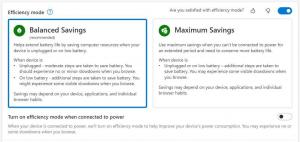Restablecer carpetas ancladas de acceso rápido en Windows 10

Puede restablecer rápidamente las carpetas ancladas de acceso rápido en el Explorador de archivos de Windows 10. Revisaremos dos métodos que puede utilizar para restablecer y borrar el estado de la carpeta de acceso rápido. Esto puede ser útil si ha anclado muchas carpetas y ahora quiere restablecerlas todas de una vez. Acceso rápido es la ubicación de carpeta predeterminada en la que se abre el Explorador de archivos en Windows 10. Recopila y muestra automáticamente los archivos que abrió recientemente y las carpetas visitadas con frecuencia. Con estas características, Quick Access reemplaza las opciones de "archivos recientes" y "favoritos" que ya no están disponibles en el Explorador de archivos de Windows 10.
Además, puede anclar carpetas manualmente a la carpeta de acceso rápido. Las carpetas ancladas aparecen con un icono de superposición de alfiler. Vea la siguiente captura de pantalla.
Ya verás carpetas ancladas en la sección Carpetas frecuentes de Acceso rápido y en el panel de navegación a la izquierda del Explorador de archivos. Además, estas carpetas se anclarán en la lista de salto del icono del Explorador de archivos en la barra de tareas y en el menú Inicio.
Esta publicación le mostrará cómo restablecer los directorios anclados a la ubicación de acceso rápido en el Explorador de archivos de Windows 10.
Nota: la operación desanclará las carpetas que ancló manualmente en Acceso rápido. Las carpetas predeterminadas permanecerán ancladas a Acceso rápido.
Cómo restablecer las carpetas ancladas de acceso rápido en Windows 10
- Abra el Explorador de archivos.
- Navega a la siguiente carpeta
% AppData% \ Microsoft \ Windows \ Recent \ AutomaticDestinations(pegue esta ubicación en la barra de direcciones). - Localizar el
f01b4d95cf55d32a.automaticDestinations-msarchivo bajo el Destinos automáticos carpeta. - Elimina ese archivo. Selecciónelo en la lista de archivos y presione la tecla Suprimir.
- Ahora cierre las ventanas abiertas del Explorador.
- Abra una nueva ventana del Explorador de archivos. Verá que todas las carpetas que ancló manualmente se han ido.
Estás listo.
Alternativamente, puede hacer lo mismo en el símbolo del sistema. Así es como se puede hacer.
Restablecer y borrar carpetas ancladas de acceso rápido en el símbolo del sistema
- Cierre todas las ventanas abiertas del Explorador de archivos.
- Abra una nueva símbolo del sistema.
- Escriba el siguiente comando:
del / f / q "% AppData% \ Microsoft \ Windows \ Recent \ AutomaticDestinations \ f01b4d95cf55d32a.automaticDestinations-ms". - Una vez que elimine el archivo, todas las carpetas de Acceso rápido desaparecerán.
Eso es todo.